Docker部署测试
安装虚拟机
准备一台Centos7的VM,名为Centos7-1
具体过程可以参考:
安装Docker
下载rpm包:https://download.docker.com/linux/centos/7/x86_64/stable/Packages/
执行命令:
yum install docker-ce-17.09.0.ce-1.el7.centos.x86_64.rpm
在安装过程中会安装“container-selinux-2.281.git8ce147.el7.noarch”
具体过程参考:
启动Docker:
systemctl start docker
验证是否安装正确:
docker run hello-world
定义一个容器并部署一个应用
创建 Dockerfile 文件用于定义容器:
# Use an official Python runtime as a parent image FROM python:2.7-slim # Set the working directory to /app WORKDIR /app # Copy the current directory contents into the container at /app ADD . /app # Install any needed packages specified in requirements.txt RUN pip install -r requirements.txt # Make port 80 available to the world outside this container EXPOSE 80 # Define environment variable ENV NAME World # Run app.py when the container launches CMD ["python", "app.py"]
创建 requirements.txt文件罗列依赖:
Flask
Redis
创建应用 app.py :
from flask import Flask from redis import Redis, RedisError import os import socket # Connect to Redis redis = Redis(host="redis", db=0, socket_connect_timeout=2, socket_timeout=2) app = Flask(__name__) @app.route("/") def hello(): try: visits = redis.incr("counter") except RedisError: visits = "<i>cannot connect to Redis, counter disabled</i>" html = "<h3>Hello {name}!</h3>" \ "<b>Hostname:</b> {hostname}<br/>" \ "<b>Visits:</b> {visits}" return html.format(name=os.getenv("NAME", "world"), hostname=socket.gethostname(), visits=visits) if __name__ == "__main__": app.run(host='0.0.0.0', port=80)
将这三个文件随意存储在一个目录中,此处我存储在/home/luwei/dockerfile目录下,然后在该目录下执行命令:
docker build -t friendlyhello .
注意后面的点不要漏掉,表示当前目录,执行完成之后使用如下命令可以查看创建的app:
docker images
结果:
REPOSITORY TAG IMAGE ID CREATED SIZE friendlyhello latest a0a4a49f2713 9 minutes ago 150MB
执行一下命令可以运行该应用:
docker run -p 4000:80 friendlyhello
其中4000表示将容器中的80端口映射到主机上的4000端口,因此可以在外部使用如下地址访问:
http://192.168.0.100:4000
返回结果为:
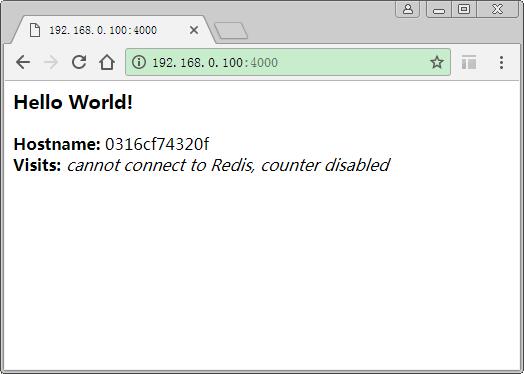
此外,还可以以后台的形式运行:
docker run -d -p 4000:80 friendlyhello
可以使用如下命令查看:
docker container ls
结果如下:
CONTAINER ID IMAGE COMMAND CREATED STATUS PORTS NAMES 0316cf74320f friendlyhello "python app.py" 4 minutes ago Up 4 minutes 0.0.0.0:4000->80/tcp sad_swartz
使用一下命令可以终止:
docker container stop 0316cf74320f
其中末尾的一串字符就是上面的CONTAINER ID
将应用上传到远程仓库
登录dockerID:
docker login
输入用户名密码即可(在Docker官网上注册)
Login with your Docker ID to push and pull images from Docker Hub. If you don't have a Docker ID, head over to https://hub.docker.com to create one. Username: weilu2 Password: Login Succeeded
标记镜像:
语法: docker tag image username/repository:tag 例子: docker tag friendlyhello weilu2/myrep:demo1
使用docker images查看:
REPOSITORY TAG IMAGE ID CREATED SIZE friendlyhello latest a0a4a49f2713 28 minutes ago 150MB weilu2/myrep demo1 a0a4a49f2713 28 minutes ago 150MB
上传镜像到仓库:
语法: docker push username/repository:tag 例子: docker push weilu2/myrep:demo1
从远程仓库中拉取并运行:
语法: docker run -p 4000:80 username/repository:tag 例子: docker run -p 4000:80 weilu2/myrep:demo1
安装docker-compose
从官网上下载该文件,并将其放置在/usr/local/bin下:
sudo curl -L https://github.com/docker/compose/releases/download/1.17.0/docker-compose-`uname -s`-`uname -m` -o /usr/local/bin/docker-compose
修改该文件的权限,增加执行权限:
chmod +x /usr/local/bin/docker-compose
部署单节点swarm和service
编写 docker-compose.yml文件:
version: "3" services: web: # replace username/repo:tag with your name and image details image: weilu2/myrep:demo1 deploy: replicas: 5 resources: limits: cpus: "0.1" memory: 50M restart_policy: condition: on-failure ports: - "80:80" networks: - webnet networks: webnet:
这个文件可以放在任意位置。
初始化swarm:
docker swarm init
部署应用:
docker stack deploy -c docker-compose.yml getstartedlab
这样,我们的服务就运行在五个容器实例中,可以使用如下命令查看:
docker service ls
结果:
ID NAME MODE REPLICAS IMAGE PORTS hh1j4kg92pd2 getstartedlab_web replicated 5/5 weilu2/myrep:demo1 *:80->80/tcp
一个容器中运行的一个服务称为一个任务,查看这些任务可以使用命令:
docker service ps getstartedlab_web
结果:
ID NAME IMAGE NODE DESIRED STATE CURRENT STATE ERROR PORTS mrd5ptud2ojy getstartedlab_web.1 weilu2/myrep:demo1 localhost.localdomain Running Running 5 minutes ago 17mr5bja58k1 getstartedlab_web.2 weilu2/myrep:demo1 localhost.localdomain Running Running 5 minutes ago 8oitjksmqtsc getstartedlab_web.3 weilu2/myrep:demo1 localhost.localdomain Running Running 5 minutes ago xylsrsu2yjid getstartedlab_web.4 weilu2/myrep:demo1 localhost.localdomain Running Running 5 minutes ago nx8r17ow9hb8 getstartedlab_web.5 weilu2/myrep:demo1 localhost.localdomain Running Running 5 minutes ago
扩展应用规模
可以通过修改docker-compose.yml文件中的replicas值来修改应用的规模,然后使用如下命令进行部署:
docker stack deploy -c docker-compose.yml getstartedlab
停止应用:
docker stack rm getstartedlab
离开swarm:
docker swarm leave --force
部署swarm集群
初始化swarm(注意,如果是承接上面的操作,那么在初始化之前要用docker swarm leave --force命令使当前节点离开现有的一个swarm)
docker swarm init --advertise-addr 192.168.0.100
通过这个命令初始化时,会得到两个命令提示:
Swarm initialized: current node (joly7cvvnunrhoh961bqg2tur) is now a manager. To add a worker to this swarm, run the following command: docker swarm join --token SWMTKN-1-0xrs078ymj1evlv57ue86xo06idn9c3qfaomyjo89p1r59zquk-d4ln63p34msselmzasv1qsv0g 192.168.0.100:2377 To add a manager to this swarm, run 'docker swarm join-token manager' and follow the instructions.
表示当前节点是一个manager,如果要在这个swarm中增加worker,可以通过在对应节点上执行 docker swarm join的命令来实现。
现在我另外部署了一台CentOS7的虚拟机,称为CentOS7-2,IP为192.168.0.101,这台虚拟机的环境配置与CentOS7-1完全一致,然后在其中执行命令:
docker swarm join --token SWMTKN-1-0xrs078ymj1evlv57ue86xo06idn9c3qfaomyjo89p1r59zquk-d4ln63p34msselmzasv1qsv0g 192.168.0.100:2377
就可以将CentOS7-2作为worker加入到这个swarm中。在首次执行该命令时,可能会碰到一个错误,请参考附录一。
添加成功之后会有相应的这个worker节点成功添加到swarm中的提示信息。
在manager节点上运行命令:
docker node ls
可以查看节点信息:
ID HOSTNAME STATUS AVAILABILITY MANAGER STATUS joly7cvvnunrhoh961bqg2tur * localhost.localdomain Ready Active Leader yjkfjamz95ic5azroxrox2i58 localhost.localdomain Ready Active
在swarm集群上部署应用
还使用与之前在单节点上部署应用相同的方法在manager节点上部署,进入docker-compose.yml文件所在目录,执行命令:
docker stack deploy -c docker-compose.yml getstartedlab
可以看到输出结果:
Creating network getstartedlab_webnet
Creating service getstartedlab_web
使用如下命令查看部署的服务:
docker stack ps getstartedlab
根据结果中的Node一列,可以很直观的发现应用被部署在集群上了:
ID NAME IMAGE NODE DESIRED STATE CURRENT STATE ERROR PORTS nui1gvfjd8i8 getstartedlab_web.1 weilu2/myrep:demo1 centos7-2 Running Running 5 minutes ago i75oapmobxp3 getstartedlab_web.2 weilu2/myrep:demo1 centos7-1 Running Running 5 minutes ago jit8geun7h15 getstartedlab_web.3 weilu2/myrep:demo1 centos7-2 Running Running 5 minutes ago zga7xgf6tjup getstartedlab_web.4 weilu2/myrep:demo1 centos7-1 Running Running 5 minutes ago lidvf7jsucif getstartedlab_web.5 weilu2/myrep:demo1 centos7-2 Running Running 5 minutes ago vpqkyxv4ebn9 getstartedlab_web.6 weilu2/myrep:demo1 centos7-1 Running Running 5 minutes ago 3jlyg6edjz5s getstartedlab_web.7 weilu2/myrep:demo1 centos7-2 Running Running 5 minutes ago fh2p24jrqhvv getstartedlab_web.8 weilu2/myrep:demo1 centos7-1 Running Running 5 minutes ago
附录一:worker加入swarm出现rpc错误
错误信息:
Error response from daemon: rpc error: code = Unavailable desc = grpc: the connection is unavailable
这个是由于HOST的端口没有打开的问题,导致被防火墙拦截了,使用如下命令打开相关端口即可:
firewall-cmd --add-port=2376/tcp --permanent firewall-cmd --add-port=2377/tcp --permanent firewall-cmd --add-port=7946/tcp --permanent firewall-cmd --add-port=7946/udp --permanent firewall-cmd --add-port=4789/udp --permanent
添加端口之后要重启防火墙才生效:
systemctl restart firewalld.service
可以使用命令查看端口开放情况:
firewall-cmd --list-ports
结果如下:
2376/tcp 2377/tcp 7946/tcp 7946/udp 4789/udp
参考内容:
Open protocols and ports between the hosts

